HL-4040CN
Часто задаваемые вопросы и устранение неполадок |

HL-4040CN
Дата: 30.04.2014 Номер: faq00002477_000
Как увеличить насыщенность цветов? (Калибровка печати.)
Калибровка позволяет улучшить насыщенность цветов.
-
Насыщенность каждого цвета может различаться в зависимости от внешних условий печати, таких как температура и влажность.
-
Перед выполнением калибровки рекомендуется обновить версию микропрограммы устройства.
Инструкции по обновлению микропрограммы см. здесь.
- После выполнения калибровки проверьте, что принтер сохранил и использует последние данные калибровки.
Следуйте инструкциям ниже, чтобы выполнить калибровку, сохранить последние данные калибровки на принтере и применить их.
-
Выполните калибровку цветов с помощью панели управления.
- Нажмите + или - и выберите Цвет. коррекция. Нажмите OK.
- Нажмите + или - и выберите Цвет.калибровка. Нажмите OK.
- Нажмите + или - и выберите Откалибровать. Нажмите OK.
-
Нажмите OK.
-
Сохранение и применение последних данных калибровки с компьютера.
Для Windows:- Откройте папку принтеров.
- Правой клавишей мыши щёлкните на иконке принтера и в меню выберите Настройка печати.
- Выберите вкладку Дополнительные (Advanced) и нажмите на иконку Параметры устройства (Device Options).
- Выберите Калибровка цвета (Color Calibration) в поле Функции принтера (Printer Function).
-
Нажмите Получить данные устройства (Get device data) в поле Калибровка цвета (Color Calibration).
Драйвер принтера попытается получить последние данные калибровки с устройства. -
Проверьте, что в поле Использовать данные калибровки (Use calibration data) установлен флажок. Нажмите OK.
Теперь для устройства будут применены последние данные калибровки.

Для Macintosh:
ПРИМЕЧАНИЕ: шаги могут различаться в зависимости от используемой версии Macintosh.- Откройте System Preferences.
- Нажмите на значок Print & Fax, Print & Scan или Printers & Scanners.
-
Выберите вашу модель принтера. Например, Brother HL-4040CN.
Проверьте, чтобы модель вашего принтера была выбрана в поле Selected Printer или Default printer. -
Нажмите на кнопку Print Queue или Open Print Queue....

-
В верхнем меню нажмите Utility.
(Для Mac OS X 10.6 или выше: нажмите Printer Setup или Settings. Перейдите на вкладку Utility и нажмите Open Printer Utility.
Включится монитор состояния.
-
Перейдите в панель меню, нажмите Control => Color Calibration (=> Get device data).
Драйвер принтера попытается получить последние данные калибровки с устройства.
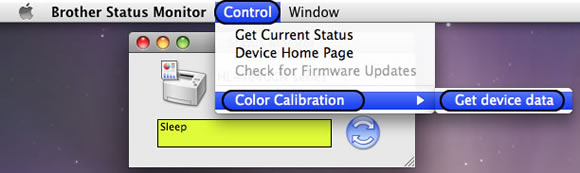
Последние данные калибровки применятся после того, как автоматически закроется диалоговое окно Getting status.
Если вы хотите сбросить параметры калибровки к заводским настройкам, выполните следующие действия с панели управления:
- Нажмите + или - и выберите Цвет. коррекция. Нажмите OK.
- Нажмите + или - и выберите Цвет.калибровка. Нажмите OK.
- Нажмите + или - и выберите Сброс. Нажмите OK.
- Нажмите OK. Настройки калибровки будут сброшены.
Связанные вопросы
HL-4040CN, HL-4050CDN
Если вам потребуется дополнительная помощь, обратитесь в службу поддержки Brother:
Отзывы о материалах
Чтобы помочь нам улучшить поддержку пользователей, просим вас поделиться своим мнением, ответив на вопросы ниже.
Шаг 1. Насколько помогла вам информация, представленная на этой странице?
Шаг 2. Есть ли у вас какие-либо дополнительные комментарии?
Обратите внимание, что эта форма используется только для отправки отзывов.